Kuinka muuttaa Windows-tietokoneesi nimeä

Jos sinun on vaihdettava tietokoneesi nimeä, prosessi ei ole muuttunut Windows XP: n jälkeen, joten tässä on ohjeet Vistassa Windows 10: n kautta.

Tänä aamuna sain sähköpostin yhdeltä Rudyltälukijoidemme Windows-tietokoneen nimen muuttamisesta / nimeämisestä. Hänen kysymyksensä on yksinkertainen, jonka saan usein, joten päätin luoda artikkelin osoittaakseni, kuinka se on tehty, vastauksen sijasta foorumille vastaamiseen.
Steve, muutin nimen omistuksessa. Kuinka voin vaihtaa tietokoneen nimen Windowsin Vistalla?
Prosessi ei ole muuttunut Windows XP: n jälkeenPäivää, joten tämä kattaa nimen muuttamisen Vistassa Windows 10: n kautta. Älä unohda, että sinun on kirjauduttava sisään tilillä, jolla on järjestelmänvalvojan oikeudet. Näissä vaiheissa oletetaan myös, että tietokone on työryhmän jäsen, ei Windows-verkkotunnus / Active Directory (Yritysverkosto.)
Vaihe 1
Klikkaa Alku Nappi ja napsauta hiiren kakkospainikkeella Tietokone ja valitse Ominaisuudet.
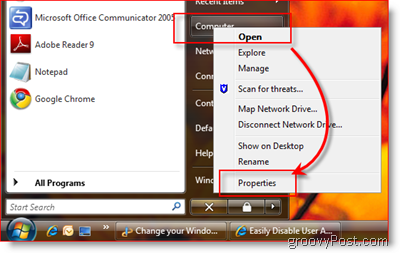
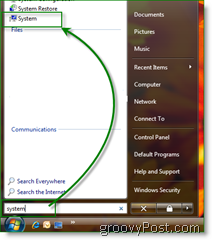
merkintä: Kuten kaikki Windows, on useita tapoja tehdä sama asia. Windows 7: ssä ja Vistassa voit kirjoittaa vain Järjestelmä ja napsauttaa Järjestelmä oikealla osoitetulla tavalla.
Vaihe 2
Napsauta ensin Vaihda asetuksia.
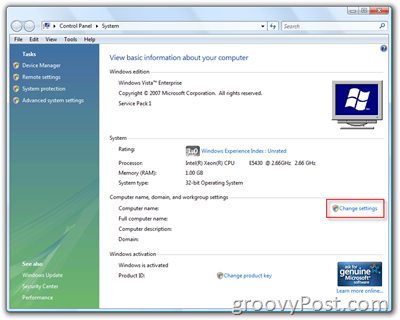
Vaihe 3
Klikkaus Muuttaa -painike Tietokoneen nimi-välilehden alla.
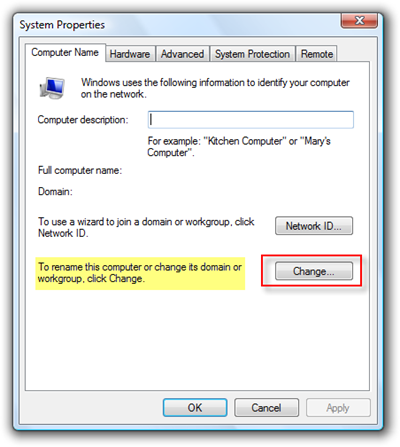
Vaihe 4
Kirjoita tietokoneellesi uusi nimi kohtaan Tietokoneen nimikenttä.
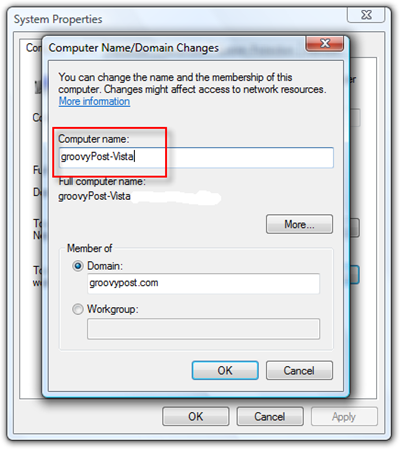
Kun olet suorittanut vaiheen 4, napsauta OK muutaman kerran. Sinua pyydetään käynnistämään tietokone uudelleen, ja kun uudelleenkäynnistys on valmis, uusi tietokoneesi nimi tulee voimaan.








![Hallitse Windows 7: n virransäästöasetuksia [ohjeet]](/images/geek-stuff/manage-windows-7-power-saver-settings-how-to.png)

Jätä kommentti